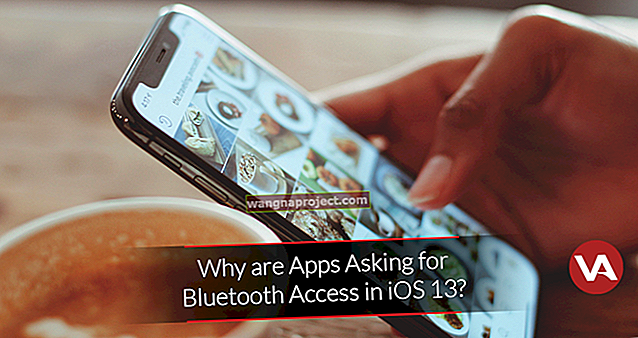Uključili ste svoje iPhone 11 modele, XR ili iPhone XS u svoje računalo da biste pristupili nekim ritmovima putem iTunesa samo da biste naišli na hladno, tvrdo odbijanje. Što daje? Ako imate Windows i primite poruku da se iTunes ne može povezati s vašim iPhoneom, niste sami - ovaj problem s prepoznavanjem uglavnom se događa iPhoneima novijih modela, uključujući 11, XS, XR, u oba Pro, Max, i naravno, redovite veličine.
Nakon povezivanja s računalom, otključavanja uređaja i obavljanja svih ostalih poslova kako treba, iTunes ili ne poduzima ništa ili prikazuje poruku o pogrešci. Postoji nekoliko stvari koje bi se mogle događati ovdje, a koje ćemo razmotriti u nastavku. Ali najprije morate preuzeti najnoviju verziju iTunesa koja je kompatibilna s najnovijim iPhoneima.
 Ako imate ovakvu poruku o pogrešci, možda ćete je moći proći pomoću donjih koraka za rješavanje problema.
Ako imate ovakvu poruku o pogrešci, možda ćete je moći proći pomoću donjih koraka za rješavanje problema.
Zašto moram znati gdje sam preuzeo iTunes?
Većina ljudi ne shvaća da se iTunes u sustavu Windows ponaša malo drugačije, ovisno o tome gdje ste preuzeli iTunes.
Dva su moguća mjesta na kojima ste ga mogli dobiti: Microsoft Store ili izravno s Appleova web mjesta.
 Znate li gdje ste preuzeli iTunes?
Znate li gdje ste preuzeli iTunes?
Nećete primijetiti razliku između ove dvije verzije, pa to obično nije važno. Međutim, prilikom rješavanja problema zašto iTunes ne prepoznaje vaš iPhone, koraci se razlikuju za svaku verziju.
Kako mogu saznati gdje sam preuzeo iTunes?
- Pokrenite iTunes na računalu.
- Kliknite gumb Pomoć na traci izbornika.
- Ako postoji gumb Provjeri ažuriranja, iTunes je s Appleova web mjesta .
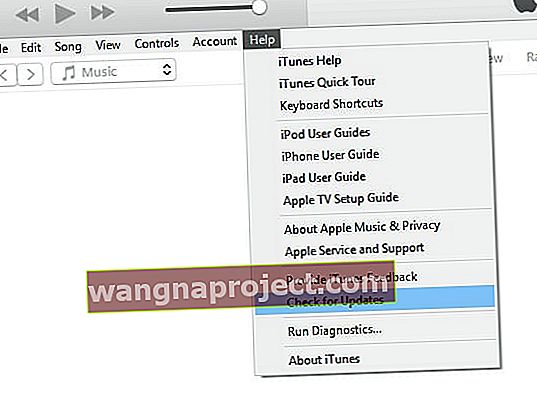 Gumb Provjeri ažuriranja govori vam da je iTunes preuzet s Appleove web stranice
Gumb Provjeri ažuriranja govori vam da je iTunes preuzet s Appleove web stranice - Ako nema gumba Provjeri ažuriranja, iTunes je iz Microsoftove trgovine .
S tim znanjem u ruci, spremni ste za naša tri koraka za rješavanje problema.
1. Ažurirajte Windows i iTunes na najnovije verzije.
iTunes je kompatibilan sa sustavom Windows 7 ili novijim. To znači da ako koristite Windows 7 ili 8, ne trebate nadograditi na Windows 10. Ali trebali biste biti sigurni da imate barem najnovije ažuriranje bilo kojeg sustava Windows koji koristite.
Korisnici sustava Windows 10 trebali bi otvoriti Postavke> Ažuriranja i sigurnost> Ažuriranje sustava Windows, a zatim kliknuti gumb Provjeri ažuriranja .
 Nabavite najnovije ažuriranje bilo koje verzije sustava Windows koju koristite. Slika: Windows
Nabavite najnovije ažuriranje bilo koje verzije sustava Windows koju koristite. Slika: Windows
Korisnici sustava Windows 7 ili 8 trebali bi otvoriti Upravljačka ploča> Sustav i sigurnost> Windows Update, a zatim kliknuti gumb Provjeri ažuriranja .
Nakon što se vaš Windows OS potpuno ažurira, slijedite korake u nastavku za ažuriranje na najnoviju verziju iTunesa.
Kako ažurirati iTunes ako je preuzet iz Microsoftove trgovine:
- Otvorite Microsoft Store.
- Kliknite Više> Preuzimanja i ažuriranja .
- Kliknite gumb Dohvati ažuriranja .
 Klikom na Dohvati ažuriranja ažurirat će se sve što ste preuzeli putem Microsoftove trgovine. Slika: DigitalCitizen.
Klikom na Dohvati ažuriranja ažurirat će se sve što ste preuzeli putem Microsoftove trgovine. Slika: DigitalCitizen.
Kako ažurirati iTunes ako je preuzet s Appleove web stranice:
- Otvorite iTunes.
- Na traci izbornika kliknite Pomoć .
- Kliknite gumb Provjeri ažuriranja .
 Ažurirajte iTunes putem same aplikacije ako ste je preuzeli s Appleove web stranice.
Ažurirajte iTunes putem same aplikacije ako ste je preuzeli s Appleove web stranice.
2. Vratite USB upravljački program za Apple Mobile Device.
USB upravljački program za Apple Mobile Device (kakva zalogaj!) Mali je softver koji vašem računalu govori kako razgovarati s vašim Apple uređajima. Bez najnovijeg upravljačkog programa ili ako je upravljački program oštećen, uobičajeno je da vaše računalo prestane prepoznavati iPhone.
Kako ponovno instalirati upravljački program ako ste iTunes preuzeli iz Microsoftove trgovine:
- Otključajte iPhone i spojite ga s računalom, zatvorite iTunes ako se automatski otvori.
- Desnom tipkom miša kliknite gumb Start i otvorite Upravitelj uređaja .
- Proširite odjeljak Prijenosni uređaji i pronađite svoj iPhone na popisu.
- Desnom tipkom miša kliknite svoj iPhone i odaberite Ažuriraj upravljački program , a zatim "Automatski traži ažurirani softver za upravljački program".
Kako ponovo instalirati upravljački program ako ste iTunes preuzeli s Appleove web stranice:
- Otključajte iPhone i spojite ga s računalom, zatvorite iTunes ako se automatski otvori.
- Pritisnite tipke Windows + R na tipkovnici da biste otvorili prozor Pokreni.
- Upišite točno sljedeću naredbu i kliknite U redu :
% ProgramFiles% \ Common Files \ Apple \ Podrška za mobilne uređaje \ Upravljački programi
 Unesite naredbu Pokreni točno onako kako je gore prikazano
Unesite naredbu Pokreni točno onako kako je gore prikazano
- Desnom tipkom miša kliknite ili usbaapl.inf ili usbaapl64.inf i odaberite Instaliraj . (Ako ne možete vidjeti vrstu datoteke, kliknite desnu tipku miša i idite na View> Details.)
- Odspojite iPhone i ponovo pokrenite računalo.
3. Izbrišite iTunes i ponovo ga instalirajte s Appleova web mjesta.
Nadam se da će iTunes do sada ponovno prepoznati vaš iPhone. Međutim, ako i dalje imate problema, naš posljednji savjet je izbrisati iTunes s računala i ponovo ga instalirati s Appleove web stranice.
Kada brišete iTunes s računala, postoji nekoliko dodatnih komponenata koje također treba ukloniti. Za potpunu deinstalaciju trebali biste ukloniti sve dolje navedene komponente sljedećim redoslijedom:
- iTunes
- Appleovo ažuriranje softvera
- Podrška za Apple Mobile Device
- dobar dan
- Podrška za Appleove aplikacije 32-bitna
- Podrška za Appleovu aplikaciju 64-bitna
Kako deinstalirati iTunes ako ste ga preuzeli iz Microsoftove trgovine:
Ako imate Windows 10:
- Pronađite iTunes ili njegovu komponentu na izborniku Start.
- Desnom tipkom miša odaberite Deinstaliraj .
- Prelazak na sljedeću komponentu s gornjeg popisa.
Ako imate Windows 7 ili 8:
- Idite na Postavke> Promjena postavki računala> Pretraživanje i aplikacije .
- Odaberite iTunes ili njegovu komponentu s popisa i kliknite Deinstaliraj .
- Prelazak na sljedeću komponentu s gornjeg popisa.
Nakon što se iTunes deinstalira, ponovo ga preuzmite i instalirajte s Appleove web stranice.
Kako deinstalirati iTunes ako ste ga preuzeli s Appleove web stranice:
Ako imate Windows 10:
- Idite na Postavke> Aplikacije .
- Na popisu odaberite iTunes ili njegovu komponentu i kliknite Deinstaliraj .
- Prelazak na sljedeću komponentu s gornjeg popisa.
Ako imate Windows 7 ili 8:
- Idite na Upravljačka ploča> Programi> Programi i značajke .
- Na popisu odaberite iTunes ili njegovu komponentu i kliknite Deinstaliraj .
- Prelazak na sljedeću komponentu s gornjeg popisa.
Nakon što se iTunes deinstalira, ponovo ga preuzmite i instalirajte s Appleove web stranice.
 S ponovnim instaliranjem iTunesa trebao bi prepoznati vaš iPhone. Slika: izvor iz Applea
S ponovnim instaliranjem iTunesa trebao bi prepoznati vaš iPhone. Slika: izvor iz Applea
Nadamo se da se vaš kričavi iPhone 11, XR ili XS sada povezuje s iTunesom.
Ako i dalje imate problema, javite nam komentar u nastavku ili potražite podršku s Appleove web stranice - svakako nas obavijestite što kažu ako to učinite!

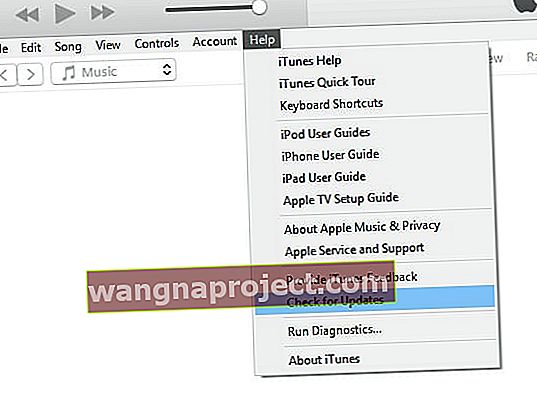 Gumb Provjeri ažuriranja govori vam da je iTunes preuzet s Appleove web stranice
Gumb Provjeri ažuriranja govori vam da je iTunes preuzet s Appleove web stranice